Sauvegarder son compte Microsoft (Outlook / OneDrive) vers Acronis Cloud grâce à Acronis True Image (Cyber Protect Home Office)
- Sauvegardes
- Acronis True Image
- 22 septembre 2025 à 15:07
-

- 4/6
5. Restaurer les données de votre compte Microsoft 365 depuis Acronis Cloud
5.1. Restaurer les e-mails de votre compte Outlook depuis Acronis Cloud
Pour restaurer les e-mails de votre compte Outlook depuis Acronis Cloud, cliquez sur le bouton "Restaurer" de votre compte Microsoft 365.
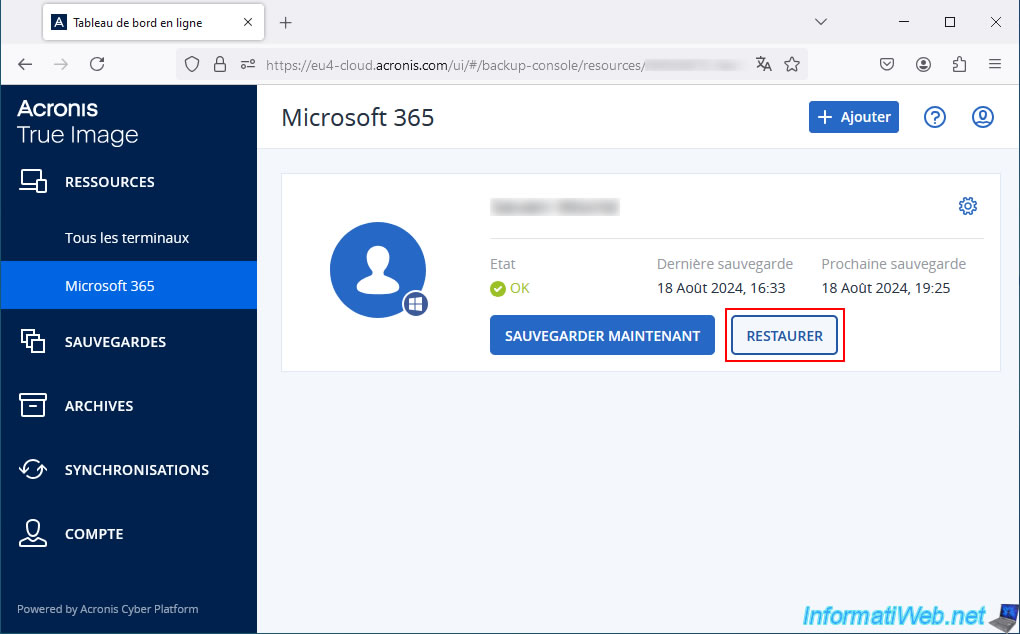
Ou cliquez sur l'icône représentant un engrenage, puis cliquez sur : Restaurer.
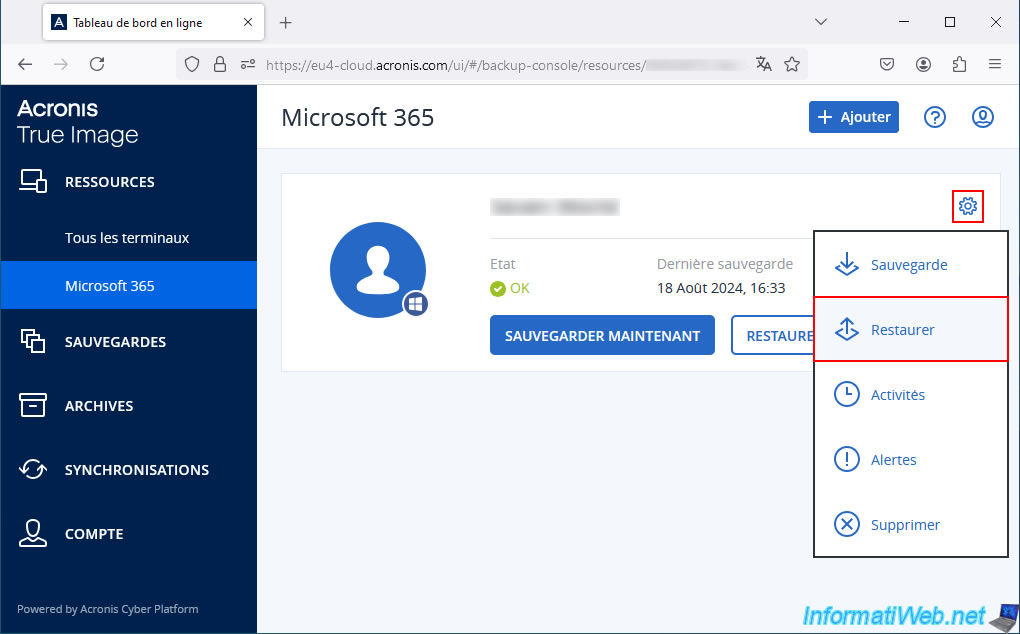
Dans la section "Restaurer" qui apparait, sélectionnez le plan de sauvegarde "Outlook" dont le contenu est donc "Boîtes aux lettres Microsoft 365".
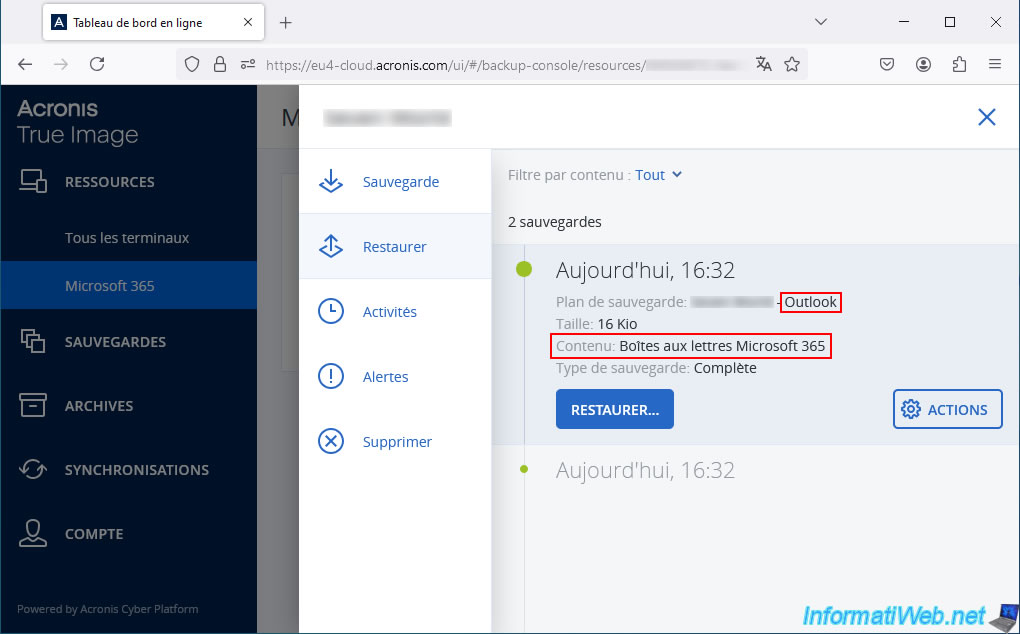
Cliquez sur : Restaurer -> Intégralité de la boîte aux lettres.
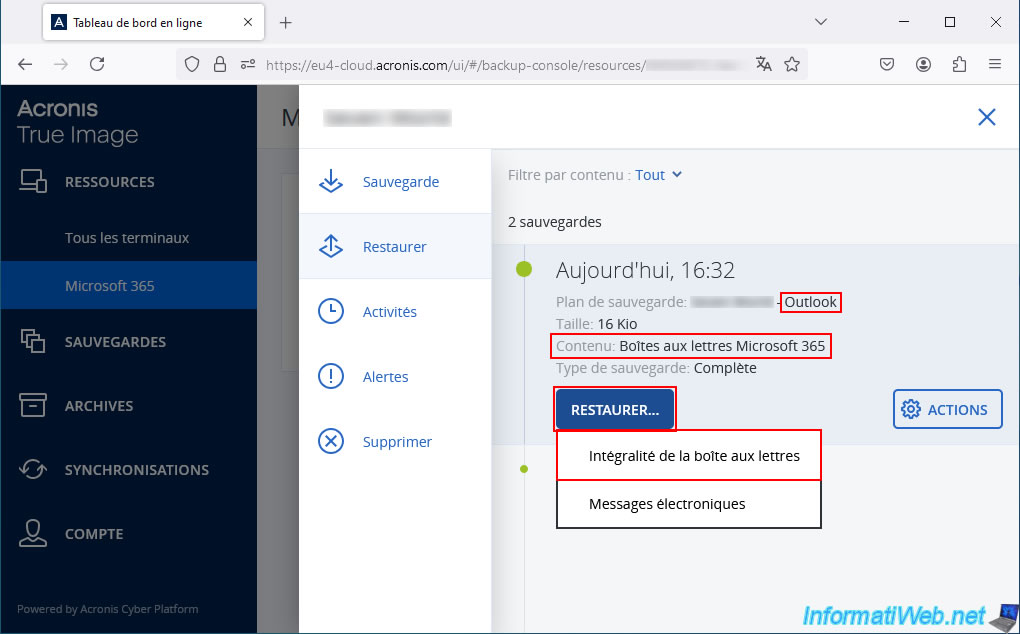
Ensuite, cliquez sur le bouton "Démarrer la récupération" qui apparait.
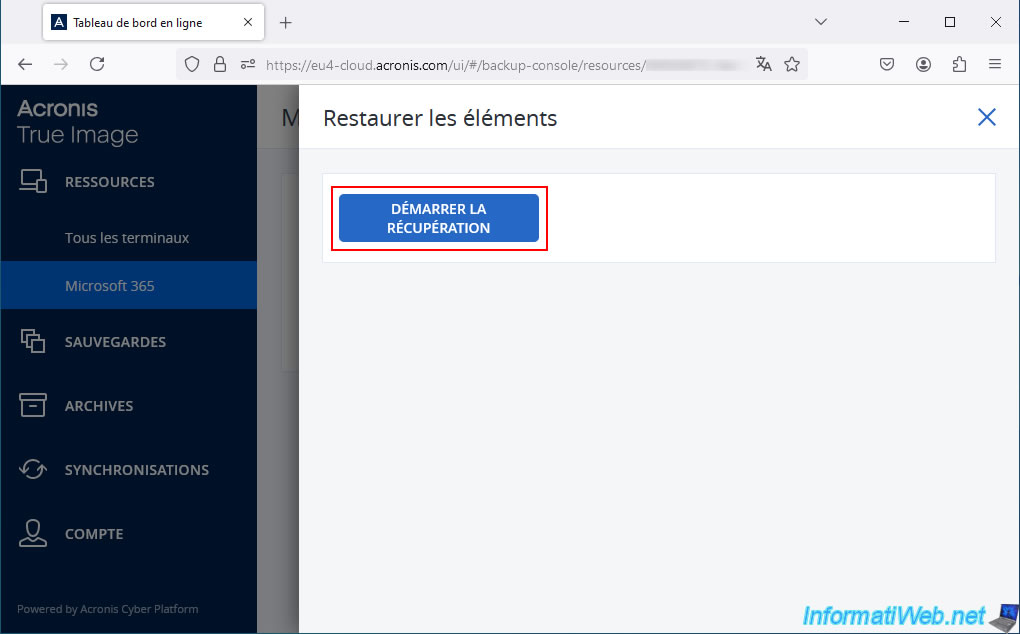
Par défaut, Acronis Cloud n'écrasera pas les éléments existants.
Cliquez sur "Poursuivre".
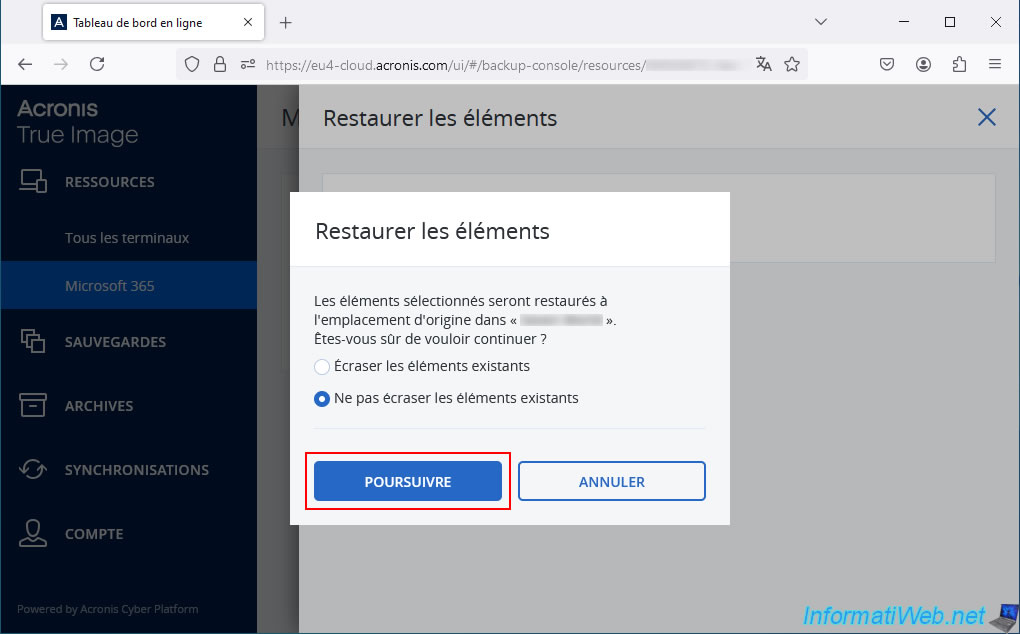
Patientez pendant la restauration des données de la boite aux lettres vers votre compte Outlook.
Vous verrez également l'identifiant "O365Mailbox" apparaitre dans l'identifiant unique affiché par Acronis Cloud pendant cette restauration de données.
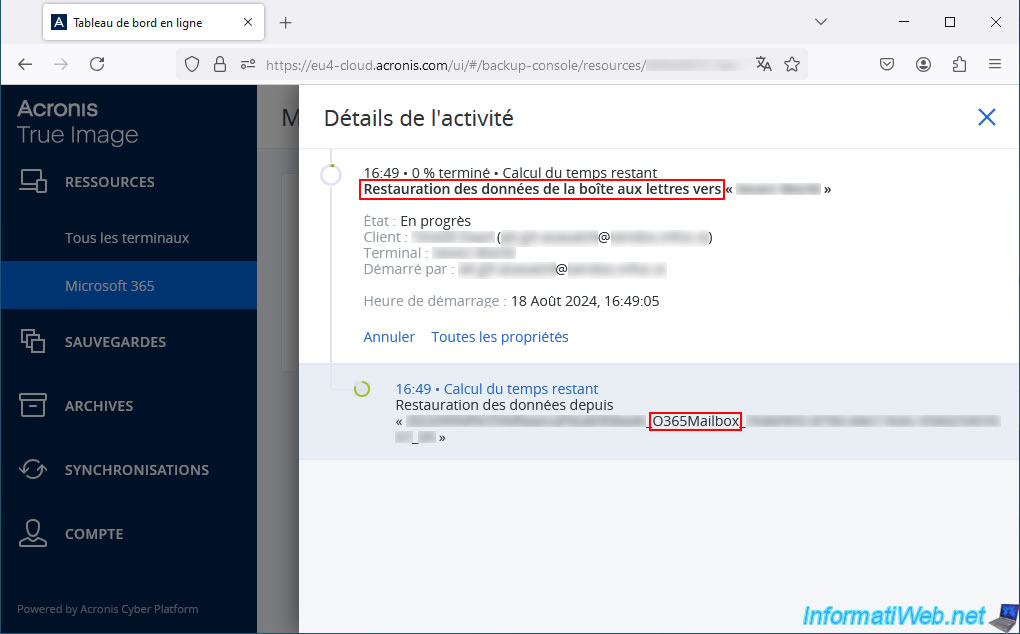
Une fois la restauration terminée, l'état sera "Succès".
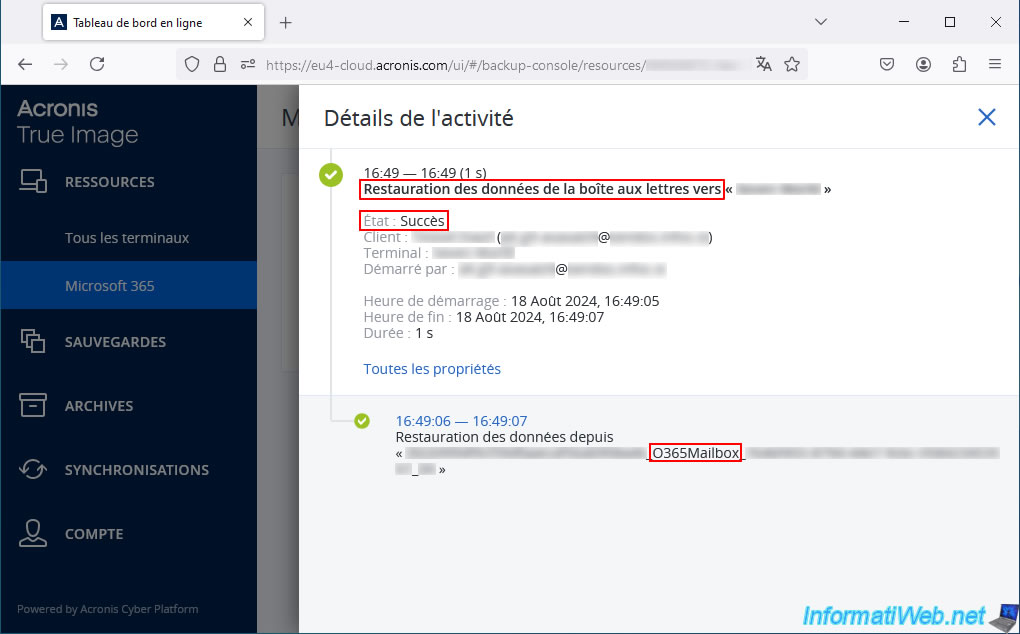
Si vous retournez sur votre adresse e-mail Microsoft Outlook, vous verrez que vos e-mails y ont été restaurés avec leur date d'origine.
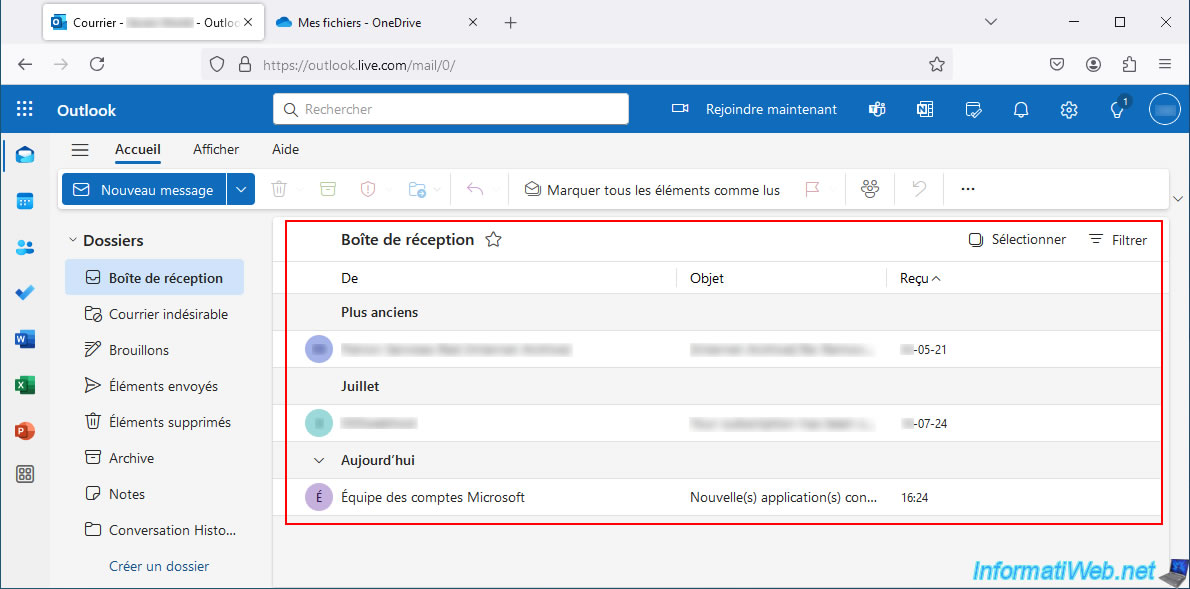
5.2. Restaurer les fichiers de votre compte OneDrive depuis Acronis Cloud
Pour restaurer les fichiers de votre compte OneDrive depuis Acronis Cloud, cliquez sur le bouton "Restaurer" ou sur l'icône en forme d'engrenage, puis sur "Restaurer".
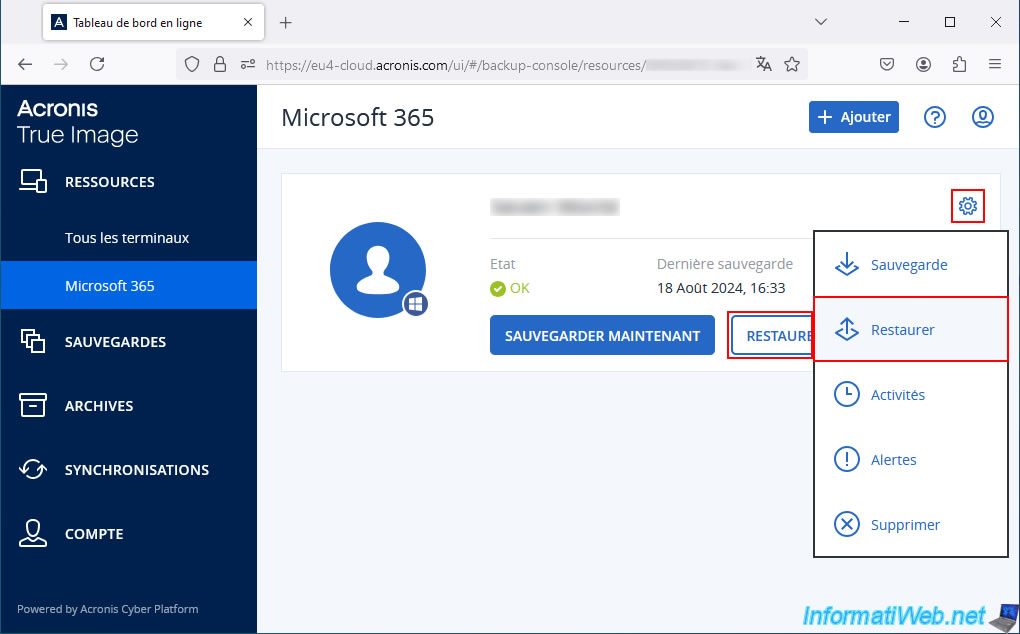
Ensuite, repérez le plan de sauvegarde "OneDrive" et cliquez sur : Restaurer -> Intégralité de OneDrive.
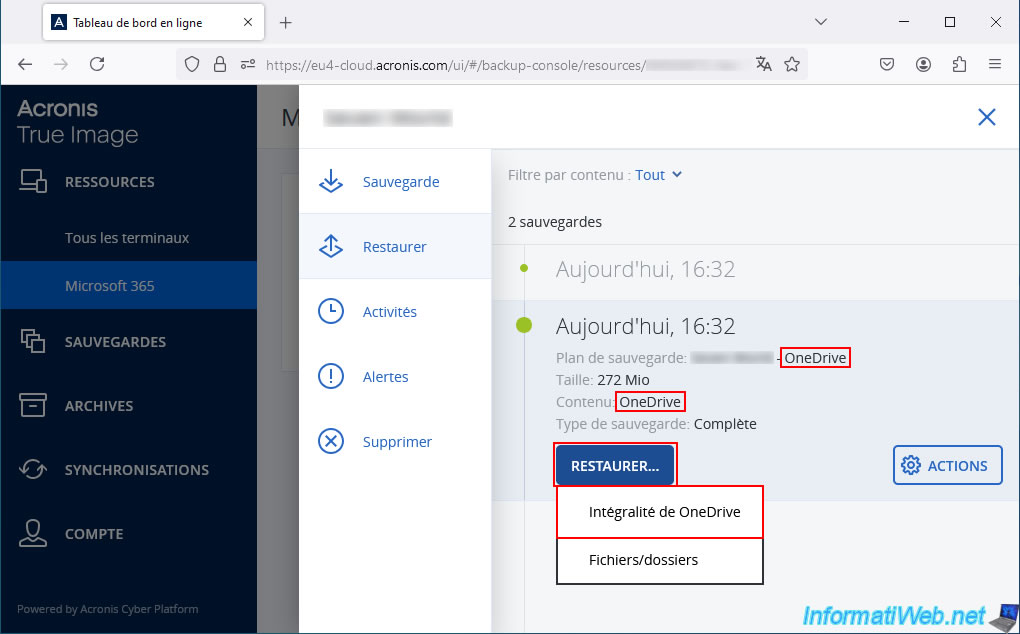
Ensuite, cliquez sur le bouton "Démarrer la récupération".
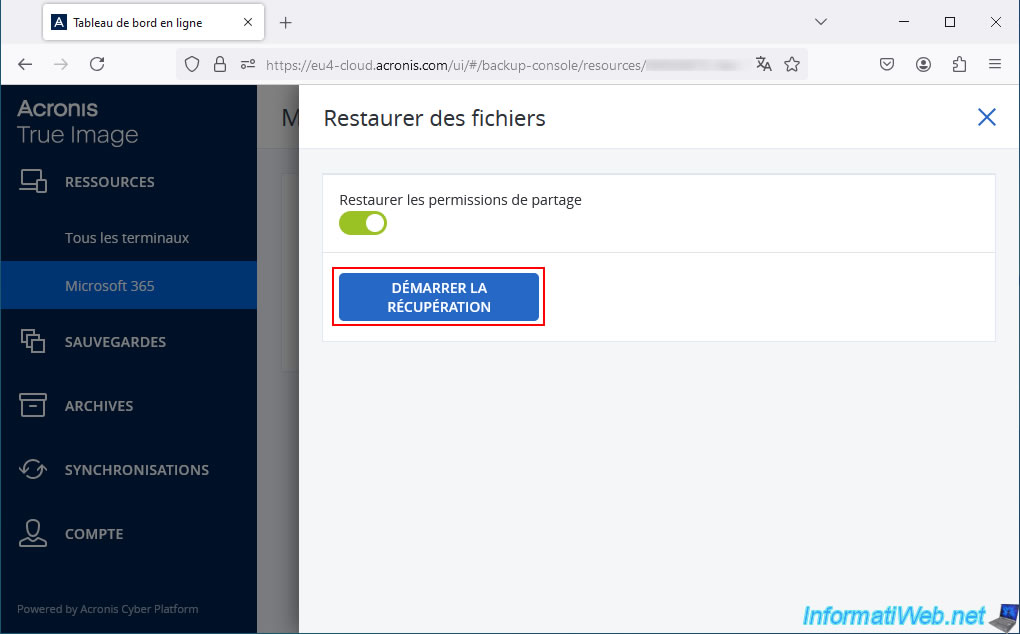
Par défaut, les fichiers existants seront écrasés si ils sont plus anciens.
Néanmoins, vous pouvez changer ce comportement si vous le souhaitez.
Cliquez sur "Poursuivre" pour lancer la restauration des données de votre compte OneDrive.
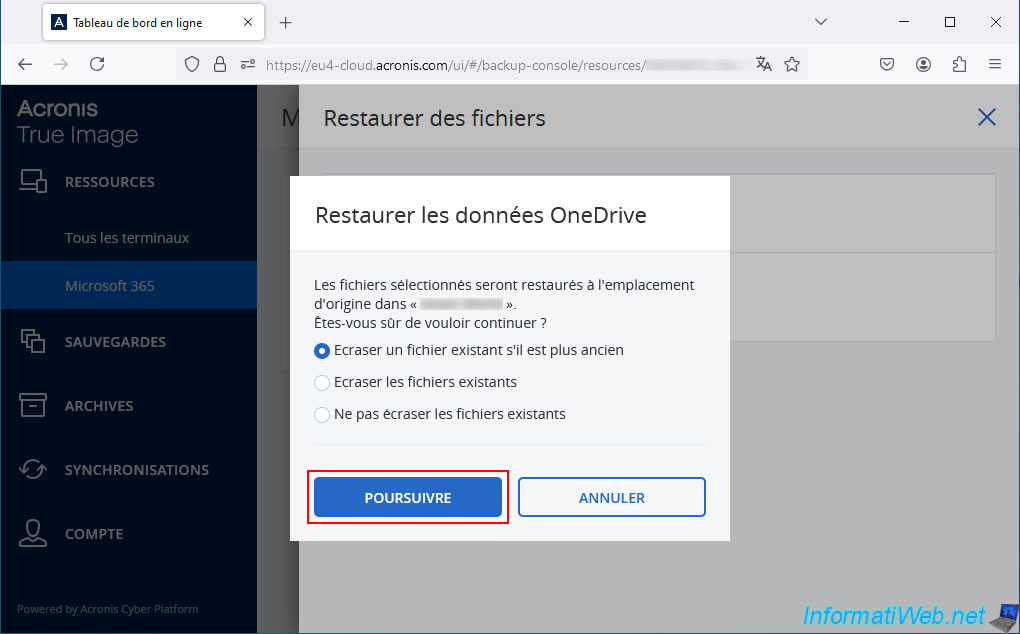
Patientez pendant la restauration des données de OneDrive vers votre compte OneDrive.
Vous verrez également l'identifiant "OneDrive" apparaitre dans l'identifiant unique affiché en bas.
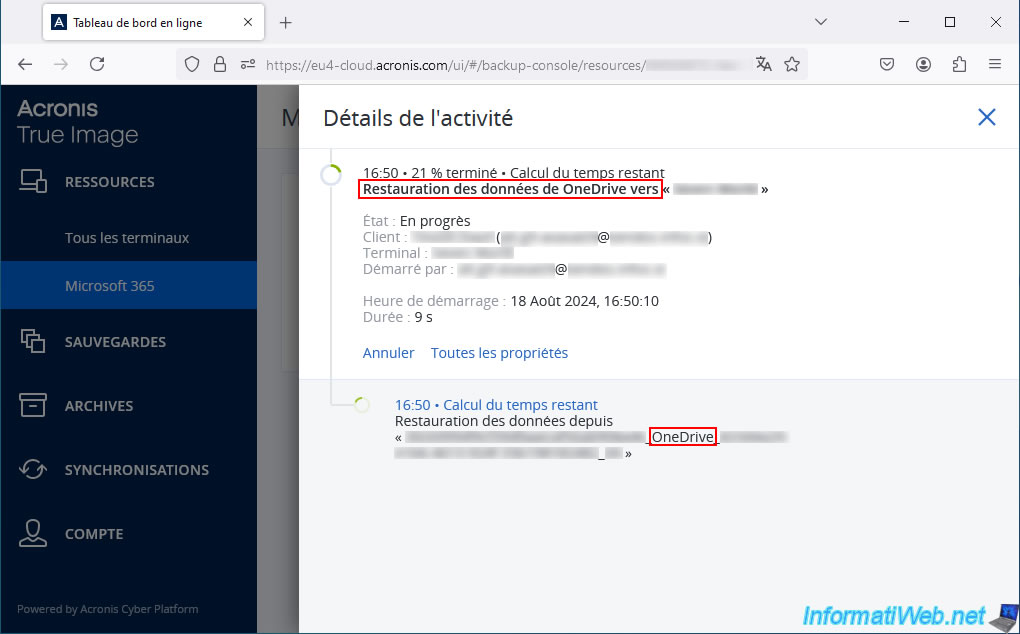
Une fois la restauration des fichiers vers votre compte OneDrive terminée, l'état sera "Succès".
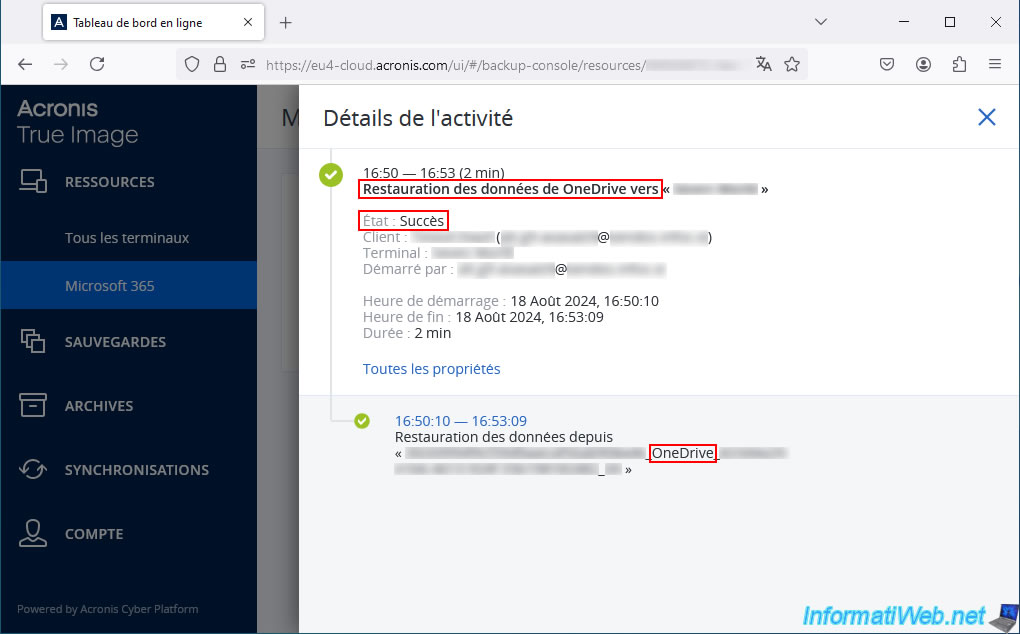
Si vous retournez sur votre compte OneDrive, vous verrez que le dossier y a été restauré.
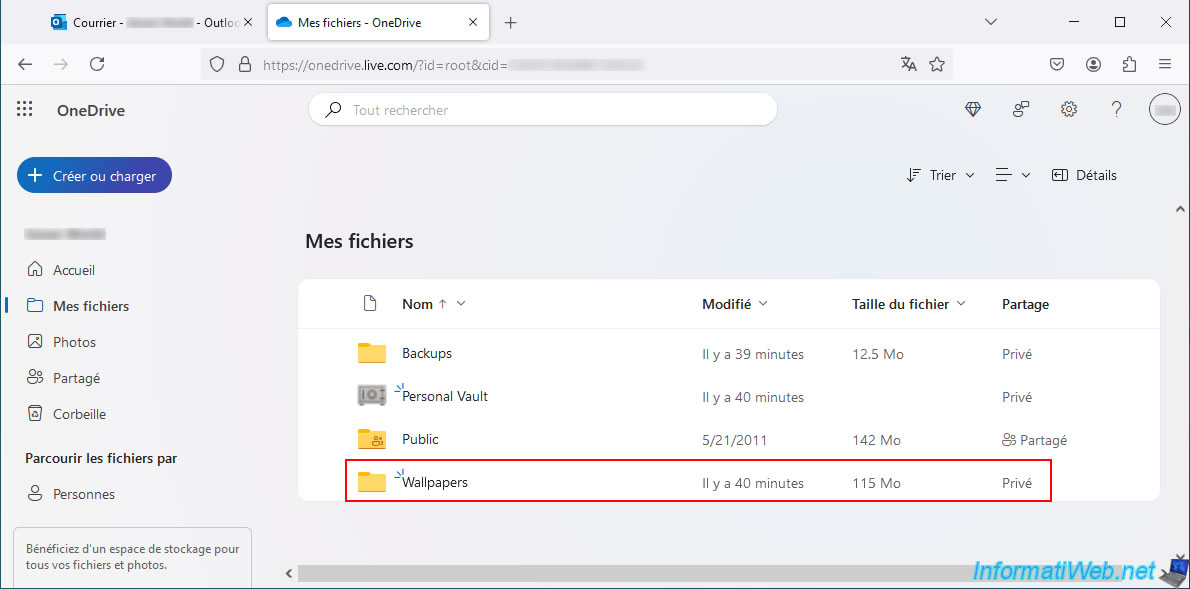
Comme prévu, nous avons récupéré nos fichiers supprimés précédemment.
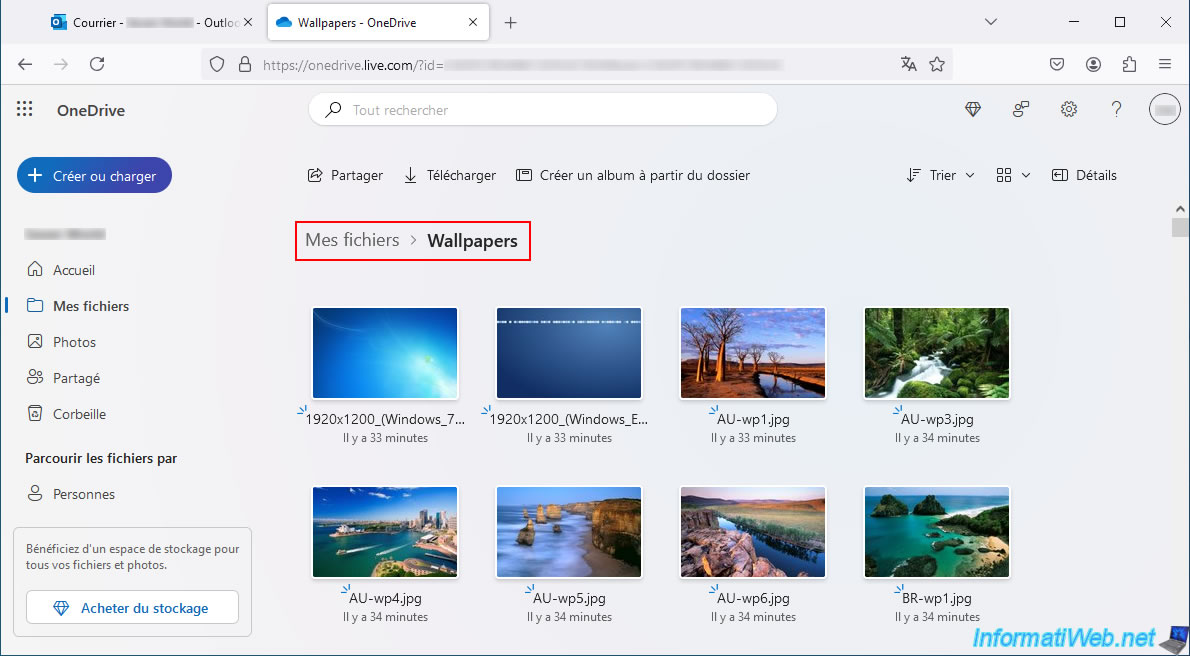
Partager ce tutoriel
A voir également
-

Sauvegardes 25/8/2025
Acronis True Image - Créer des sauvegardes et authentifier ses fichiers
-

Sauvegardes 8/12/2025
Acronis True Image - Présentation d'Acronis Cloud
-

Sauvegardes 1/9/2025
Acronis True Image - Sauvegarder son smartphone vers son PC
-

Sauvegardes 5/1/2026
Acronis True Image - Support de secours - Créer le support facilement (au format ISO)
Pas de commentaire